خوش آموز درخت تو گر بار دانش بگیرد، به زیر آوری چرخ نیلوفری را
حل مشکل uninstall شدن خودکار درایور کارت گرافیک Nvidia

یکی از ارورهایی که بسیاری از کاربران ویندوز در خصوص درایور کارت گرافیک Nvidia با آن مواجه می شوند این است که پس از نصب درایور کارت گرافیک Nvidia، متوجه می شوند که این درایور پس از مدتی یا چند روز پس از نصب، بصورت خودکار uninstall می شود. اگر شما با چنین مشکلی روبرو شده اید، راه حل های زیر می تواند در جهت رفع کامل مشکل مذکور موثر باشد.

سپس به وب سایت Nvidia و به قسمت Download درایور بروید(کاربران ایران نیاز به آ.ن.ت.ی.. فیلتر دارند). در اینجا جدیدترین درایور را با مشخص کردن مدل سخت افزار کارت گرافيک و همینطور نسخه ويندوز دانلود کنید.
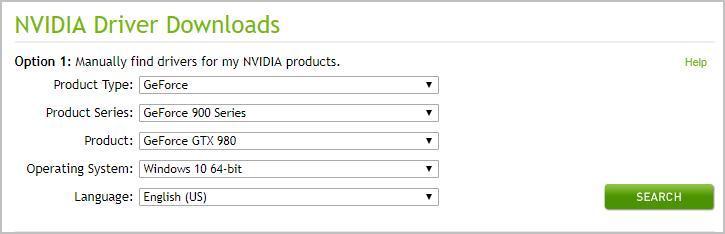
سپس درایور را نصب و سیستم را ریستارت کنید که اکنون باید مشکل برطرف شده باشد. اگر متوجه شدید که هنوز مشکل را دارید روش بعد را دنبال کنید.
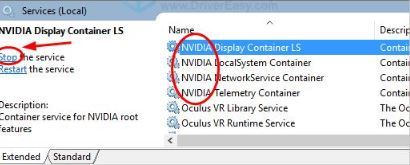
سپس سرویس های مربوط به Nvidia را مانند تصویر فوق یافته و یک به یک آنها را انتخاب کرده و از پانل سمت چپ دکمه Stop را کلیک کنید تا این سرویس ها استاپ شوند(حتی می توانید روی سرویس ها کلیک راست کرده و گزینه Stop را کلیک کنید).
سپس وارد task manager شوید و در تب processes، تمامی فرآیندهای مربوط به Nvidia را پیدا کرده و یک به یک انتخاب کنید و از قسمت پایین فرم دکمه End task را کلیک کنید.
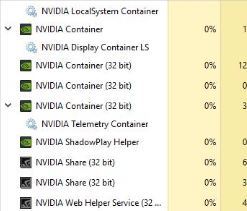
پس از انجام اینکارها به رجیستری ویندوز وارد شوید:
در دو مسیر زیر Logging را Delete کنید:
سپس به وب سایت Nvidia دوباره مراجعه کرده و درایور مناسب را طبق توضیحاتی که در روش اول داده شد، دانلود و نصب کنید.
بروزرساني اتوماتيک درايور در ويندوز با استفاده از نرم افزار TweakBit™ Driver Updater
دانلود و آپديت درايورها در ويندوز با نرم افزار Smart Driver Updater
آپديت ساده و آسان درايورهاي ويندوز با نرم افزار Driver Talent
بروزرساني درايورها در ويندوز با ابزارهاي رايگان
سپس کلیه نرم افزارهای مربوط به Nvidia را یافته و یک به یک آنها را uninstall کنید.
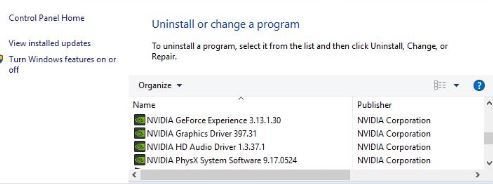
سپس سیستم تان را ریستارت کنید. پس از بالا آمدن ویندوز هم به روش سوم که دانلود خودکار درایورها در ویندوز است و هم به روش دستی که در متد اول توضیح داده شد می توانید درایور کارت گرافیک Nvidia را دانلود و نصب کنید.

قبل از هر کاري بهتر از سيستم تان Restore point تهيه کنيد تا در صورت بروز مشکل جاي جبران داشته باشيد.
Fix 1: Check your device installation settings
در گام نخست باید وضعیت دانلود درایور در ویندوز را متوقف کنید. بصورت پیشفرض با دانلود و نصب Windows Update، درایورهای سخت افزاری هم توسط ویندوز دانلود و نصب می شوند که شما باید آن را متوقف کنید. برای این منظور می توانید از لینک زیر کمک بگیرید.سپس به وب سایت Nvidia و به قسمت Download درایور بروید(کاربران ایران نیاز به آ.ن.ت.ی.. فیلتر دارند). در اینجا جدیدترین درایور را با مشخص کردن مدل سخت افزار کارت گرافيک و همینطور نسخه ويندوز دانلود کنید.
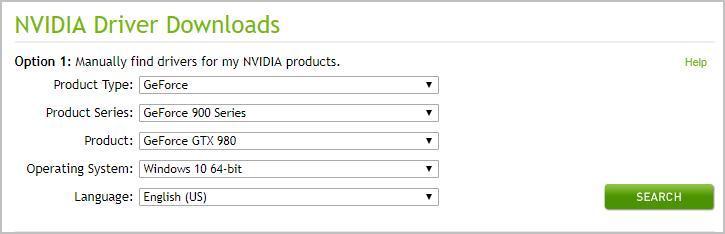
سپس درایور را نصب و سیستم را ریستارت کنید که اکنون باید مشکل برطرف شده باشد. اگر متوجه شدید که هنوز مشکل را دارید روش بعد را دنبال کنید.
Fix 2: Delete the logging file in your Windows Registry
در گام نخست در این مرحله، باید استاپ بودن سرویس های Nvidia در ویندوز مطمئن شوید. پس به کنسول Services ویندوز وارد شوید.سپس سرویس های مربوط به Nvidia را مانند تصویر فوق یافته و یک به یک آنها را انتخاب کرده و از پانل سمت چپ دکمه Stop را کلیک کنید تا این سرویس ها استاپ شوند(حتی می توانید روی سرویس ها کلیک راست کرده و گزینه Stop را کلیک کنید).
سپس وارد task manager شوید و در تب processes، تمامی فرآیندهای مربوط به Nvidia را پیدا کرده و یک به یک انتخاب کنید و از قسمت پایین فرم دکمه End task را کلیک کنید.
پس از انجام اینکارها به رجیستری ویندوز وارد شوید:
براي وارد شدن به رجيستري ويندوز مي توانيد به لينک زير وارد شويد:
وارد شدن به رجيستري ويندوز
وارد شدن به رجيستري ويندوز
پيشنهاد مي کنم قبل از هر گونه تغيير در رجيستري ويندوز، حتما از آن بک آپ بگيريد:
تهيه Backup از Windows Registry
تهيه Backup از Windows Registry
در دو مسیر زیر Logging را Delete کنید:
HKEY_LOCAL_MACHINE\SOFTWARE\NVIDIA Corporation\Logging
HKEY_LOCAL_MACHINE\SOFTWARE\Wow6432Node\NVIDIA Corporation\Logging
سپس به وب سایت Nvidia دوباره مراجعه کرده و درایور مناسب را طبق توضیحاتی که در روش اول داده شد، دانلود و نصب کنید.
Fix 3: Update your Nvidia driver
شما با آپدیت کردن درایور هم می توانید گام دیگری در جهت رفع مشکل بردارید. این مشکل می تواند به دلایل قدیمی بودن، ناسازگار بودن و حتی خراب بودن درایور کارت گرافیک Nvidia رخ دهد. برای آپدیت و یا نصب درایور جدید می توانید از لینک های زیر کمک بگیرید:بروزرساني اتوماتيک درايور در ويندوز با استفاده از نرم افزار TweakBit™ Driver Updater
دانلود و آپديت درايورها در ويندوز با نرم افزار Smart Driver Updater
آپديت ساده و آسان درايورهاي ويندوز با نرم افزار Driver Talent
بروزرساني درايورها در ويندوز با ابزارهاي رايگان
Fix 4: Reinstall your Nvidia driver
پنجره Run را باز کرده و دستور appwiz.cpl را وارد و Enter کنید. بدین ترتیب لیست کاملی از نرم افزارهای نصب شده در سیستم تان را مشاهده خواهید کرد.سپس کلیه نرم افزارهای مربوط به Nvidia را یافته و یک به یک آنها را uninstall کنید.
سپس سیستم تان را ریستارت کنید. پس از بالا آمدن ویندوز هم به روش سوم که دانلود خودکار درایورها در ویندوز است و هم به روش دستی که در متد اول توضیح داده شد می توانید درایور کارت گرافیک Nvidia را دانلود و نصب کنید.





نمایش دیدگاه ها (0 دیدگاه)
دیدگاه خود را ثبت کنید: